Page 1
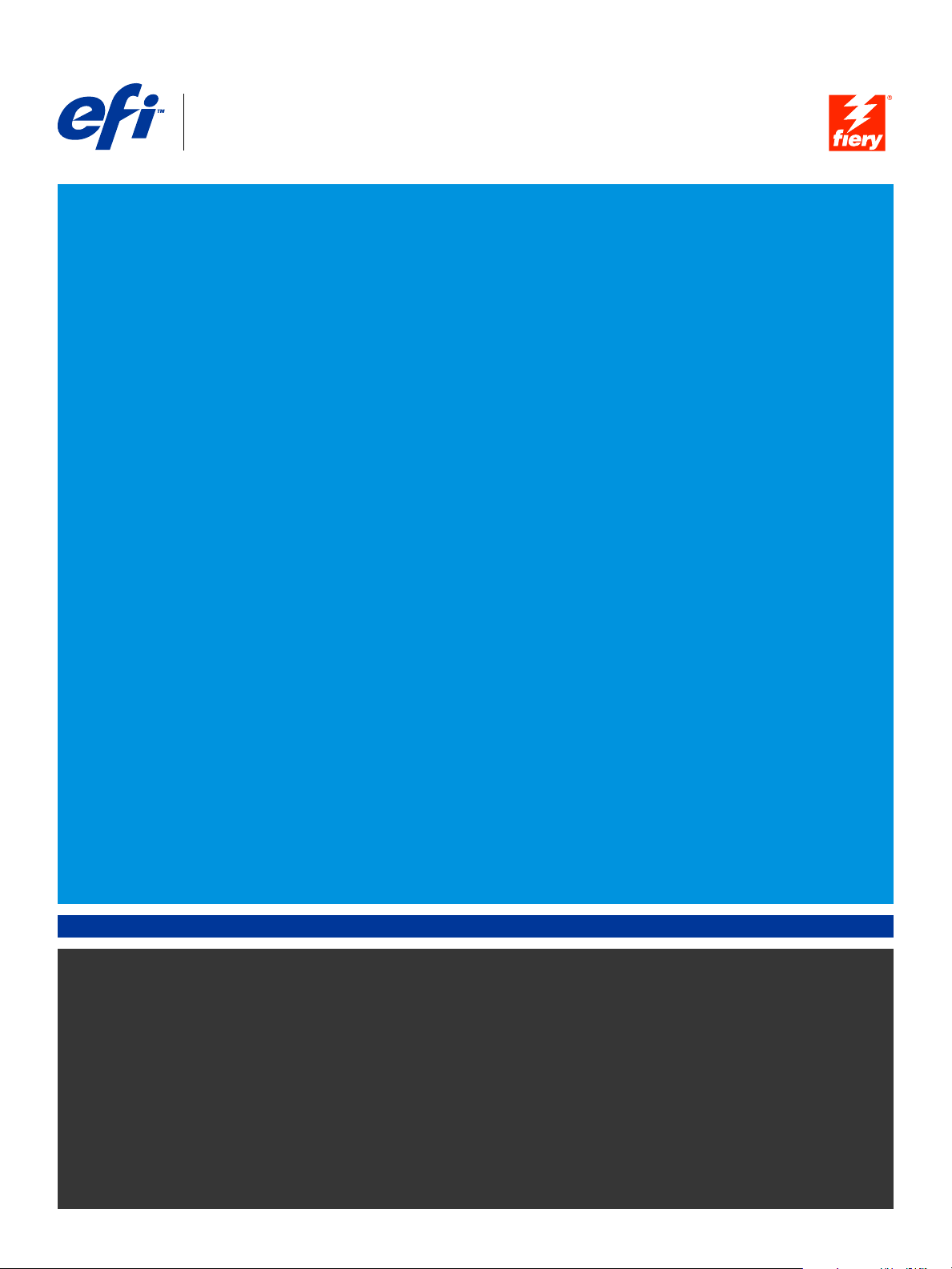
Fiery® EX4112/4127
Impresión desde Mac OS
Page 2
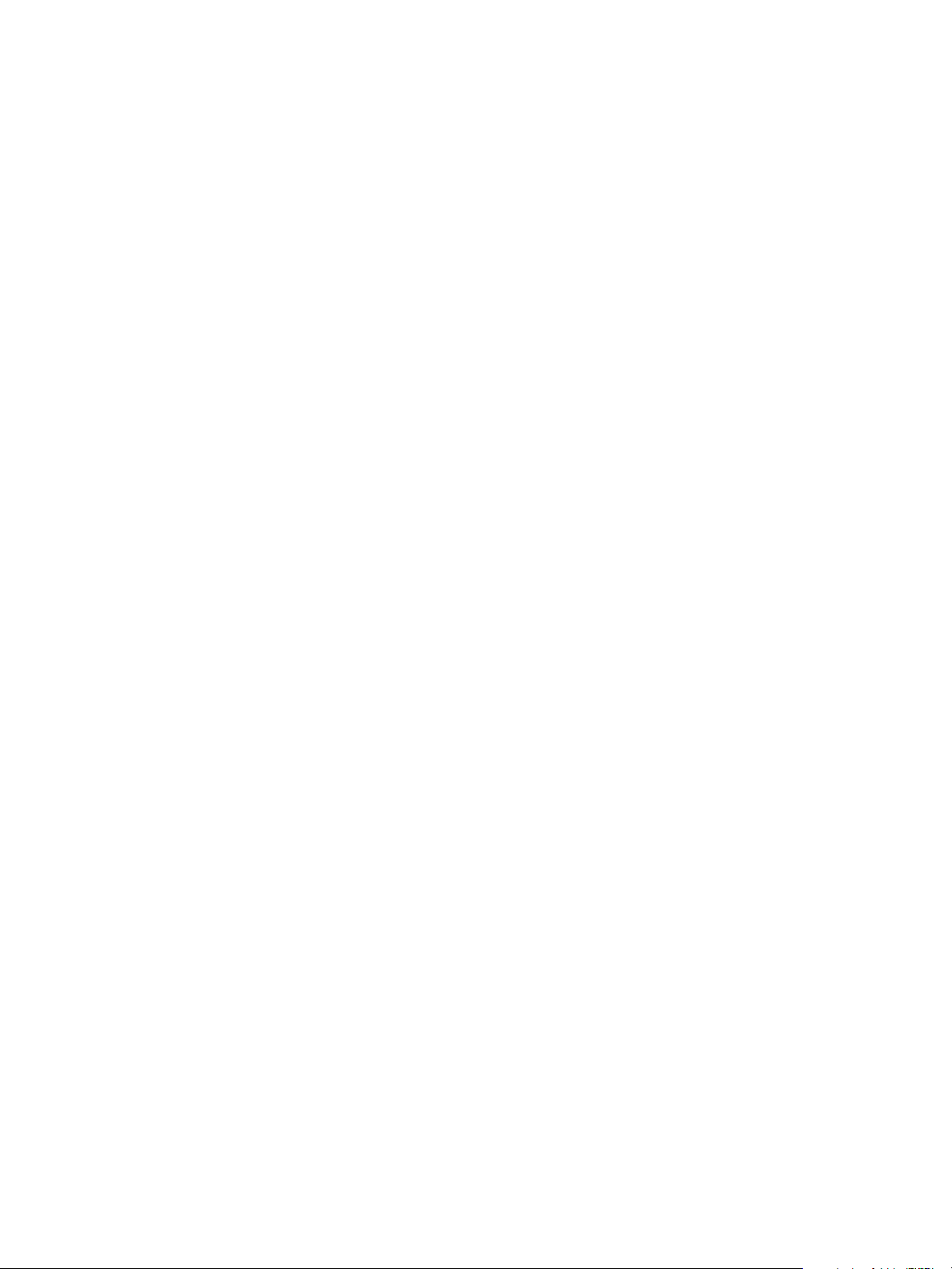
© 2007 Electronics for Imaging, Inc. La información de esta publicación está cubierta
por los Avisos legales para este producto.
45064025
04 de octubre de 2007
Page 3
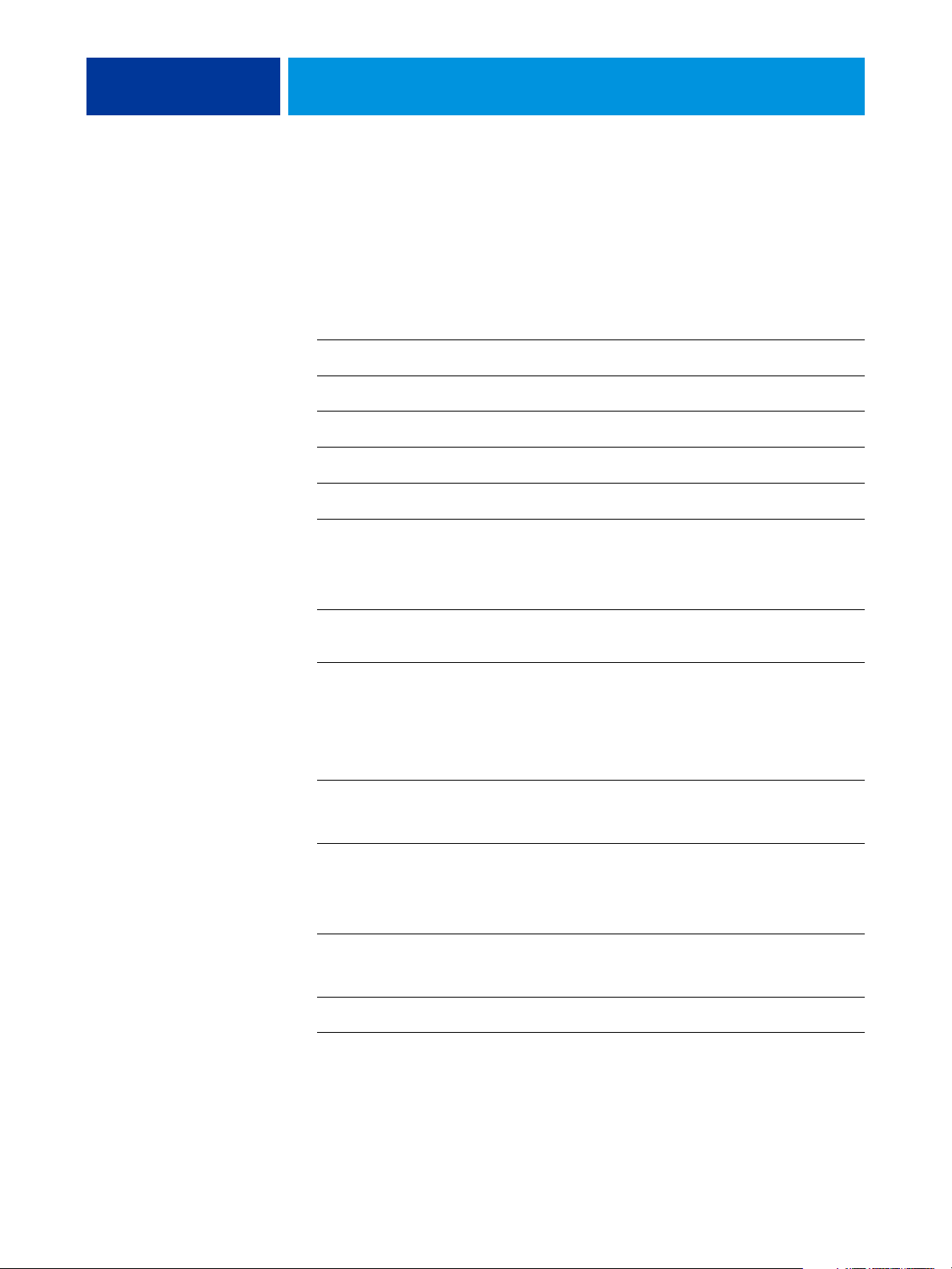
CONTENIDO
CONTENIDO
CONTENIDO 3
INTRODUCCIÓN 5
Terminología y convenciones 5
Acerca de este documento 6
Software del usuario 6
Descarga de controladores de impresora mediante WebTools 7
Descarga de controladores de impresora desde el Fiery EX4112/4127 8
Requisitos del sistema 8
CONFIGURACIÓN DE LA IMPRESIÓN EN MAC OS X 9
Instalación de los controladores de impresora y los archivos de descripción
de impresora para Mac OS X 9
Configuración del Fiery EX4112/4127 en Mac OS X 10
Configuración de opciones instalables 14
UTILIDADES DE IMPRESIÓN 16
Impresión desde un dispositivo USB 16
Impresión automática 16
Impresión de FTP 17
IMPRESIÓN DESDE MAC OS X 19
Impresión desde aplicaciones con Mac OS X 19
Configuración de opciones e impresión desde computadoras Mac OS X 19
Definición de tamaños de página personalizados desde Mac OS X 23
Habilitación de la Comunicación bidireccional 25
ÍNDICE 27
Page 4
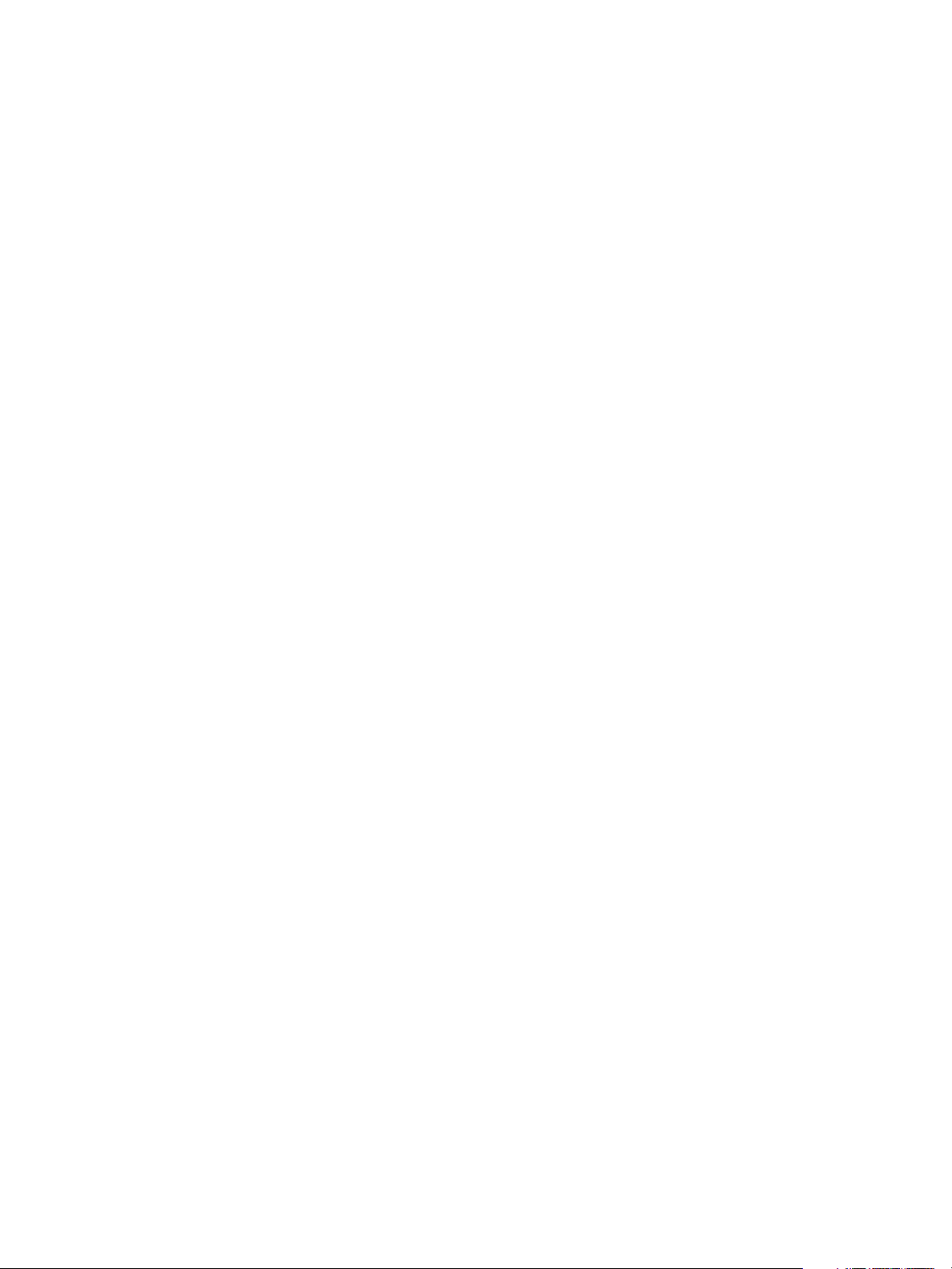
Page 5
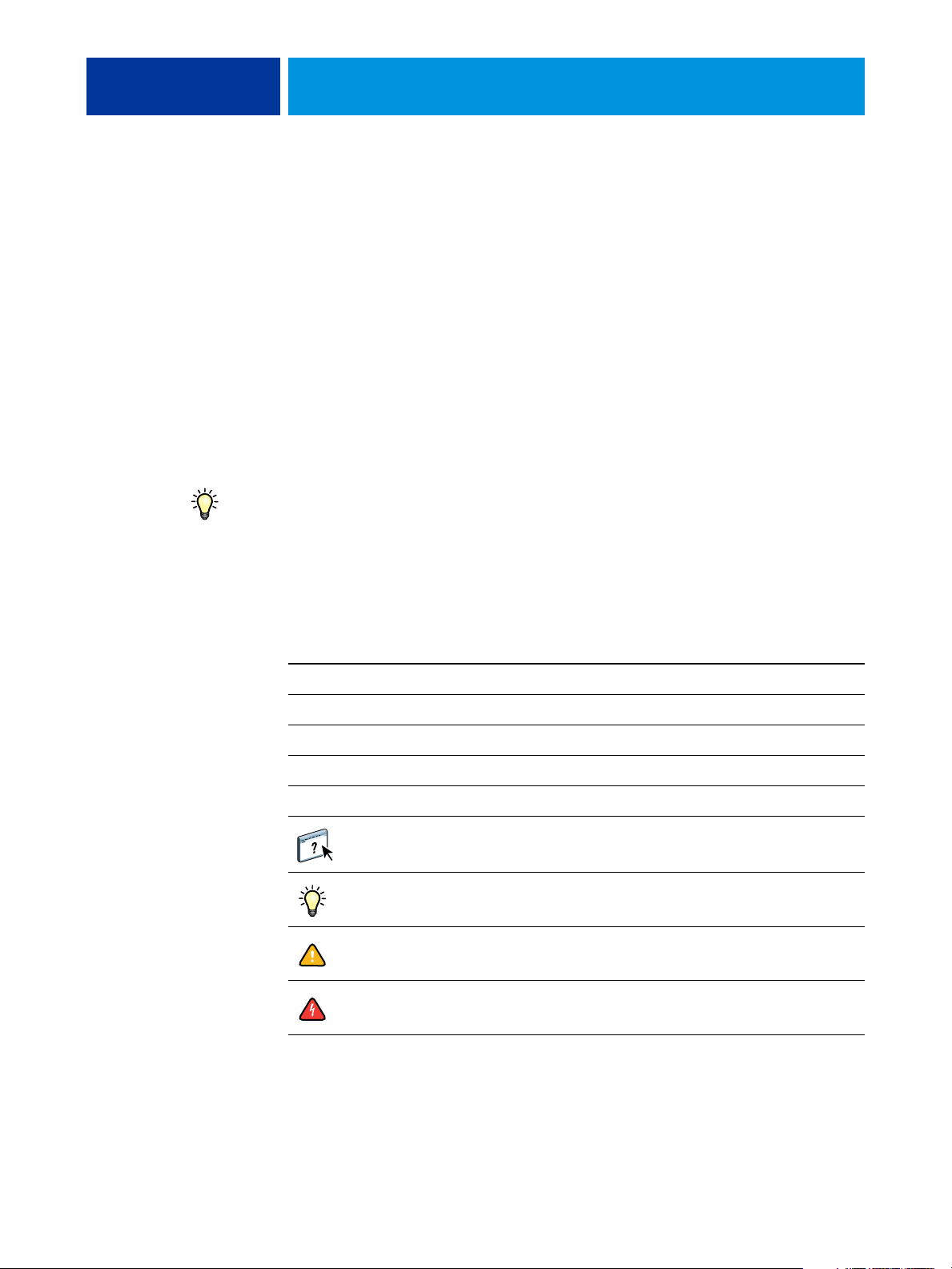
INTRODUCCIÓN
INTRODUCCIÓN 5
En este manual se describe cómo instalar los controladores de impresora y los archivos de
descripción de impresora para el Fiery EX4112/4127 y cómo configurar la impresión desde
computadoras Mac OS X. También describe cómo imprimir al Fiery EX4112/4127. Para
obtener más información acerca de la configuración de servidores y clientes de red para
utilizar el Fiery EX4112/4127, consulte Instalación y configuración. Para obtener información
general acerca de la utilización de la copiadora, su computadora, su software de aplicación o su
red, consulte la documentación que se suministra con esos productos.
El Fiery EX4112/4127 admite la Xerox 4112 y Xerox 4127.
Para obtener información acerca de los sistemas operativos y los requisitos del sistema,
consulte Bienvenida.
Terminología y convenciones
En este documento se utilizan la terminología y las convenciones siguientes.
Término o convención Hace referencia a
Aero Fiery EX4112/4127 (en ilustraciones y ejemplos)
Copiadora Xerox 4112 y Xerox 4127
Fiery EX4112/4127 Fiery EX4112/4127
Mac OS Apple Mac OS X
Títulos en cursiva Otros documentos de este conjunto
Temas para los que existe información adicional disponible en la
Ayuda del software
Sugerencias e información
Información importante
Información importante acerca de asuntos que pueden causar daños
físicos a usted o a otros
Page 6
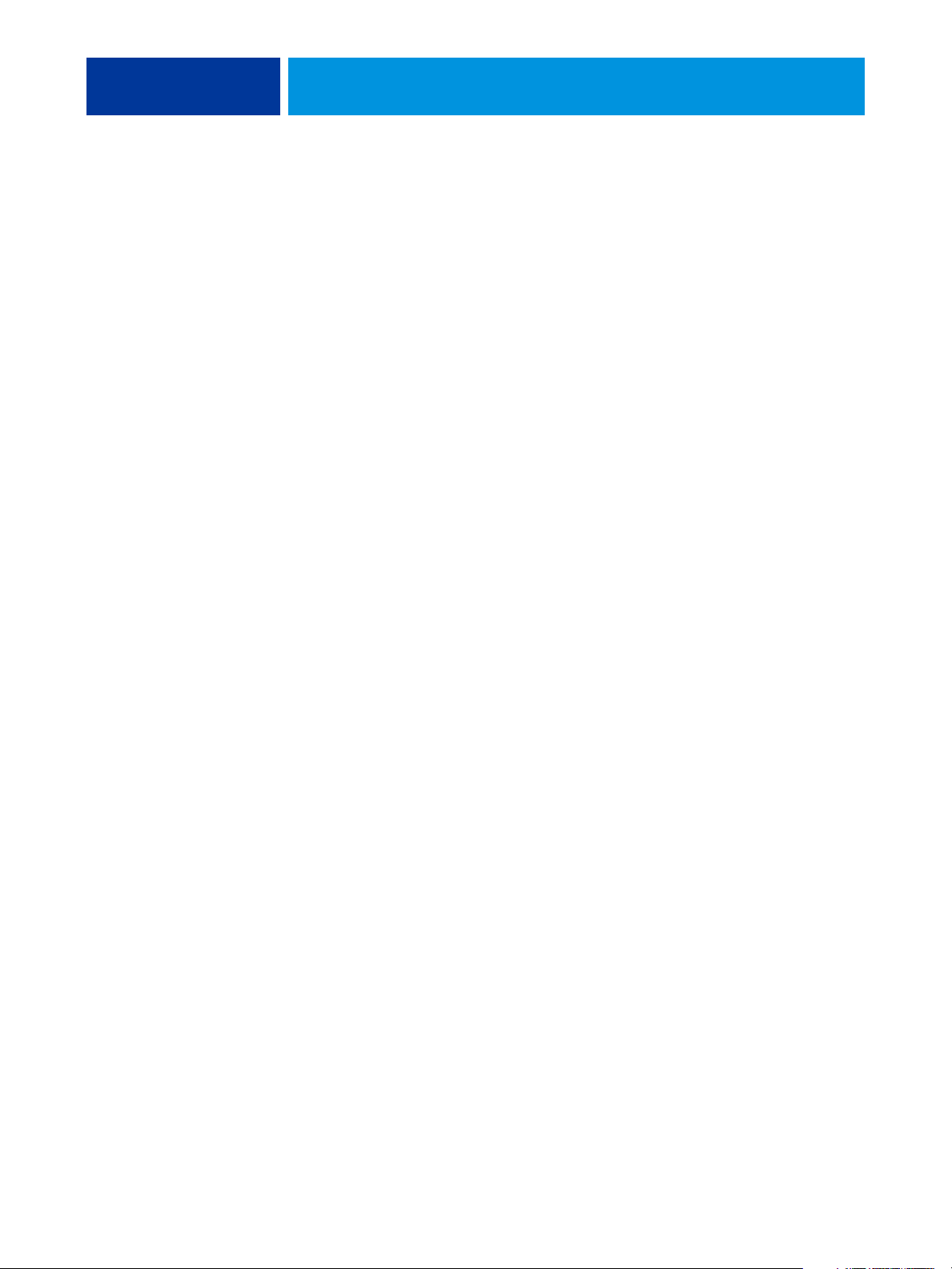
INTRODUCCIÓN 6
Acerca de este documento
En este documento se tratan los temas siguientes:
• Instalación de los archivos de impresora en computadoras Mac OS
• Configuración de las conexiones de impresión en computadoras Mac OS
• Instalación de las utilidades del Fiery EX4112/4127
• Impresión desde computadoras Mac OS
Software del usuario
En la siguiente tabla se incluye el software del usuario que se describe en este documento.
Éste es el software del usuario que necesita para la configuración básica del Fiery EX4112/
4127. En otros documentos se describe otro software del usuario en función de qué tarea esté
intentando realizar.
Software del usuario Descripción
Archivo de descripción
de impresora PostScript
(PPD/Plugin)
Tipos de pantalla PostScript Éstos son los tipos de pantalla PostScript/True Type que
Estos archivos se utilizan con el controlador de impresora
PostScript y permiten utilizar el Fiery EX4112/4127
desde los cuadros de diálogo Imprimir y Ajustar página
de las aplicaciones más conocidas. Los PPDs del Fiery
EX4112/4127 proporcionan información acerca de la
copiadora a la aplicación y el controlador de impresora.
corresponden a los tipos de impresora instalados en el Fiery
EX4112/4127. Para obtener una lista completa de los tipos
PostScript/TrueType instalados en el Fiery EX4112/4127,
imprima una lista de tipos. Para obtener más información,
consulte la Ayuda de Command WorkStation.
Page 7
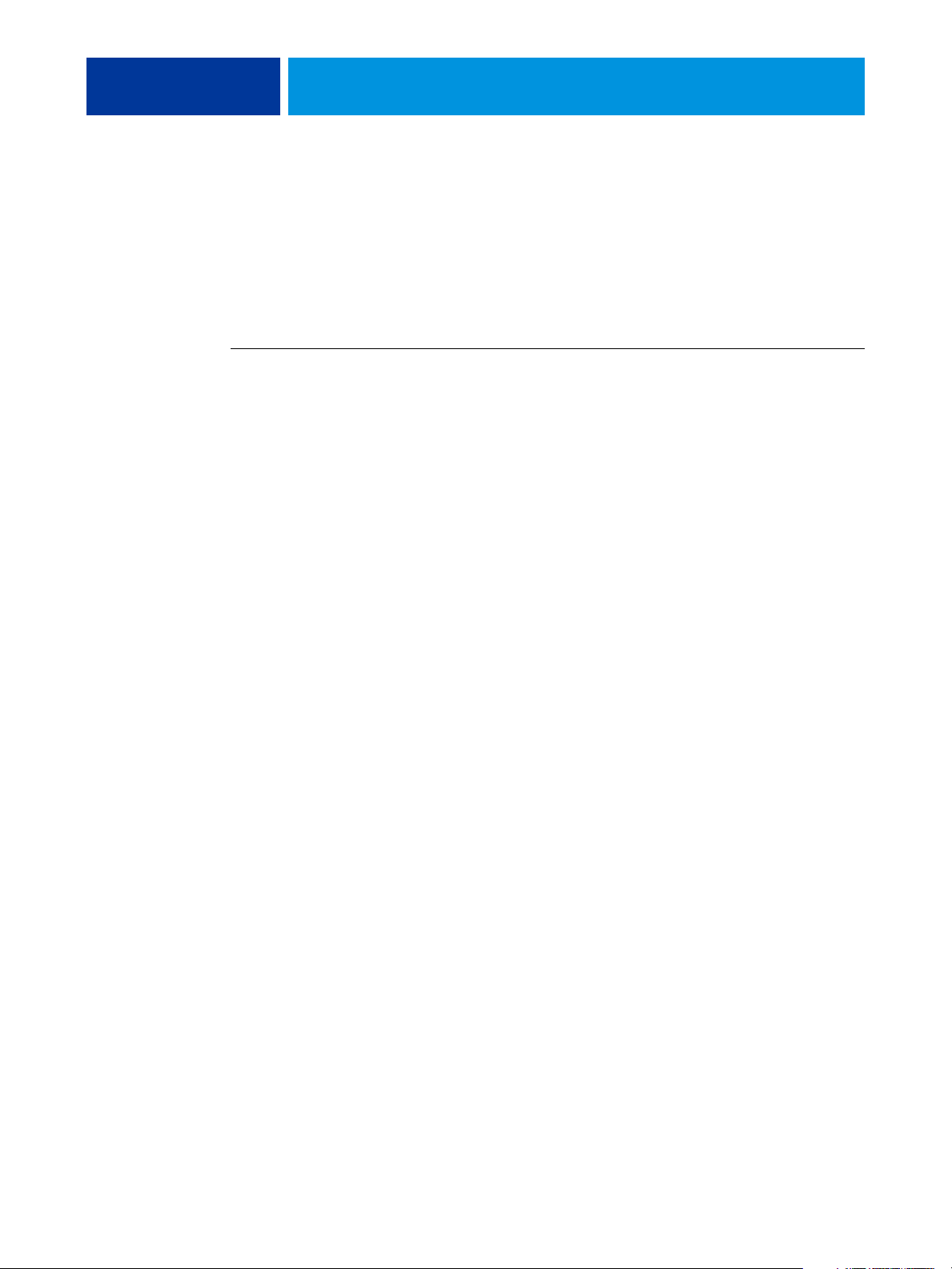
INTRODUCCIÓN 7
Descarga de controladores de impresora mediante WebTools
Puede instalar los controladores de impresora y los archivos de descripción de impresora
desde el DVD de software del usuario o directamente desde el Fiery EX4112/4127
mediante WebTools.
Para obtener más información acerca de la configuración y el inicio de WebTools, consulte
Utilidades.
PARA DESCARGAR LOS CONTROLADORES DE IMPRESORA CON WEBTOOLS
1 Ejecute el navegador de Internet o intranet e introduzca el nombre DNS o la dirección IP
del Fiery EX4112/4127.
2 Haga clic en la pestaña Descargas.
3 Seleccione el enlace para los controladores de impresora que desea instalar (Archivos de
impresora para OS X).
Se descarga un archivo denominado OSX.dmg en su escritorio. El archivo contiene una
carpeta con el nombre Driver de impresora en formato codificado y comprimido con BinHex.
Si su navegador de Internet está equipado con una utilidad de descompresión, por ejemplo
StuffIt Expander, la carpeta se decodifica y descomprime automáticamente.
Si la carpeta Printer Driver no se decodifica y descomprime automáticamente, haga doble clic
en el archivo que inicie la utilidad que realiza esa función.
4 Instale el controlador de impresora adecuado para su sistema operativo.
Para obtener instrucciones acerca de la instalación del controlador de impresora para
Mac OS X, consulte “Instalación de los controladores de impresora y los archivos de
descripción de impresora para Mac OS X” en la página 9.
Page 8
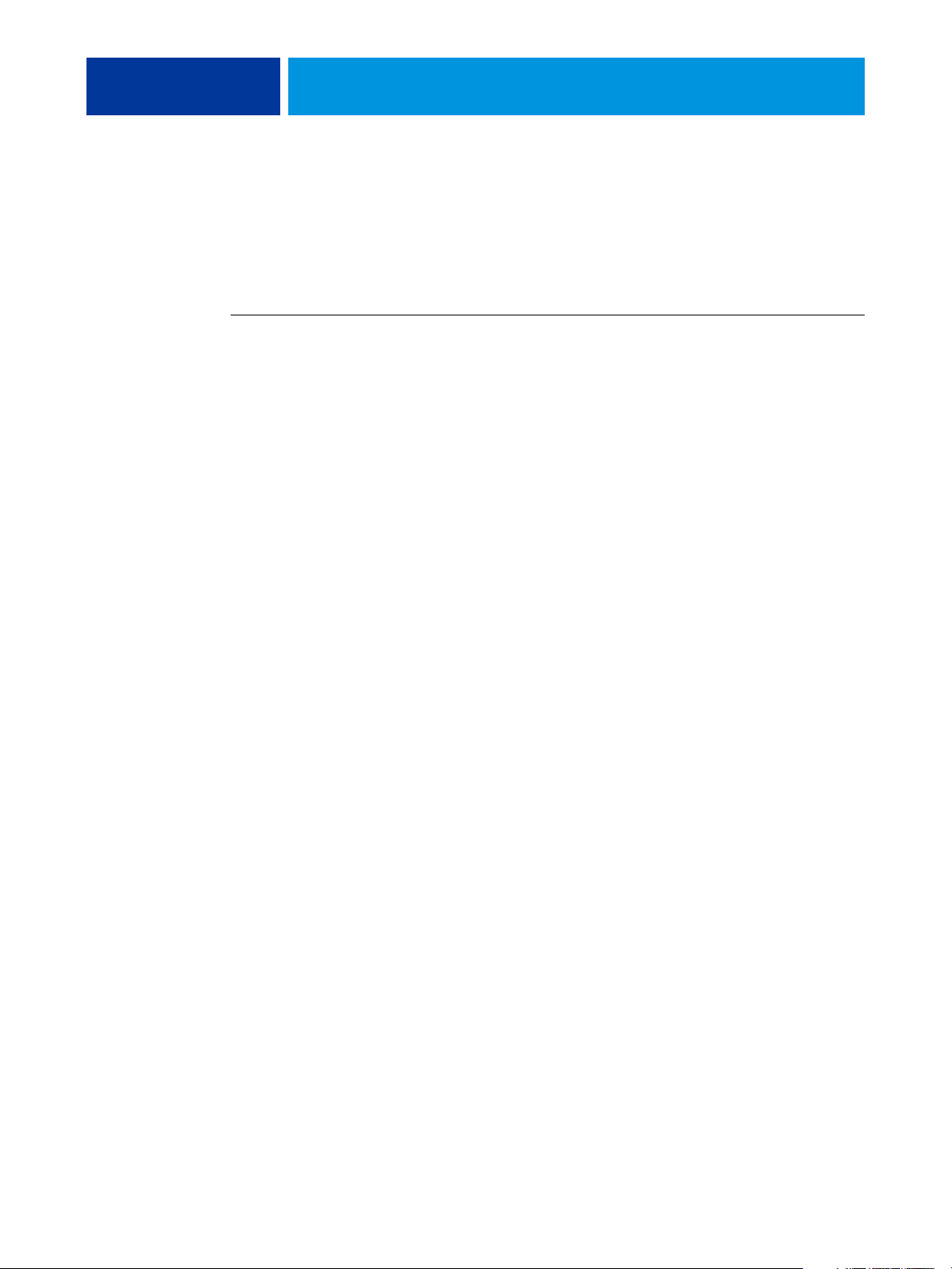
INTRODUCCIÓN 8
Descarga de controladores de impresora desde el Fiery EX4112/4127
Puede descargar los archivos de controladores de impresora directamente en su computadora
desde el Fiery EX4112/4127 a través de la red e instalarlos a continuación, siguiendo los
procedimientos de “Instalación de los controladores de impresora y los archivos de descripción
de impresora para Mac OS X” en la página 9.
PARA DESCARGAR LOS ARCHIVOS DE CONTROLADORES DE IMPRESORA DESDE EL FIERY EX4112/4127
1 Haga clic en el menú Ir y seleccione Conectarse al servidor.
2 Introduzca SMB:// seguido del nombre del Fiery EX4112/4127 o la dirección IP y haga
clic en Conectar.
Las conexiones de impresión habilitadas se muestran junto a la carpeta denominada
Mac_User_SW.
Si no puede encontrar el Fiery EX4112/4127, póngase en contacto con su administrador
de red.
3 Abra la carpeta Mac_User_SW.
4 Abra la carpeta de su sistema operativo y copie la carpeta Printer Driver a su escritorio.
5 Instale el controlador de impresora adecuado para su sistema operativo.
Para obtener instrucciones acerca de la instalación del controlador de impresora para Mac OS
X, consulte “Instalación de los controladores de impresora y los archivos de descripción de
impresora para Mac OS X” en la página 9.
Requisitos del sistema
Para ver los requisitos de sistema detallados, consulte Bienvenida en su paquete de materiales.
Page 9
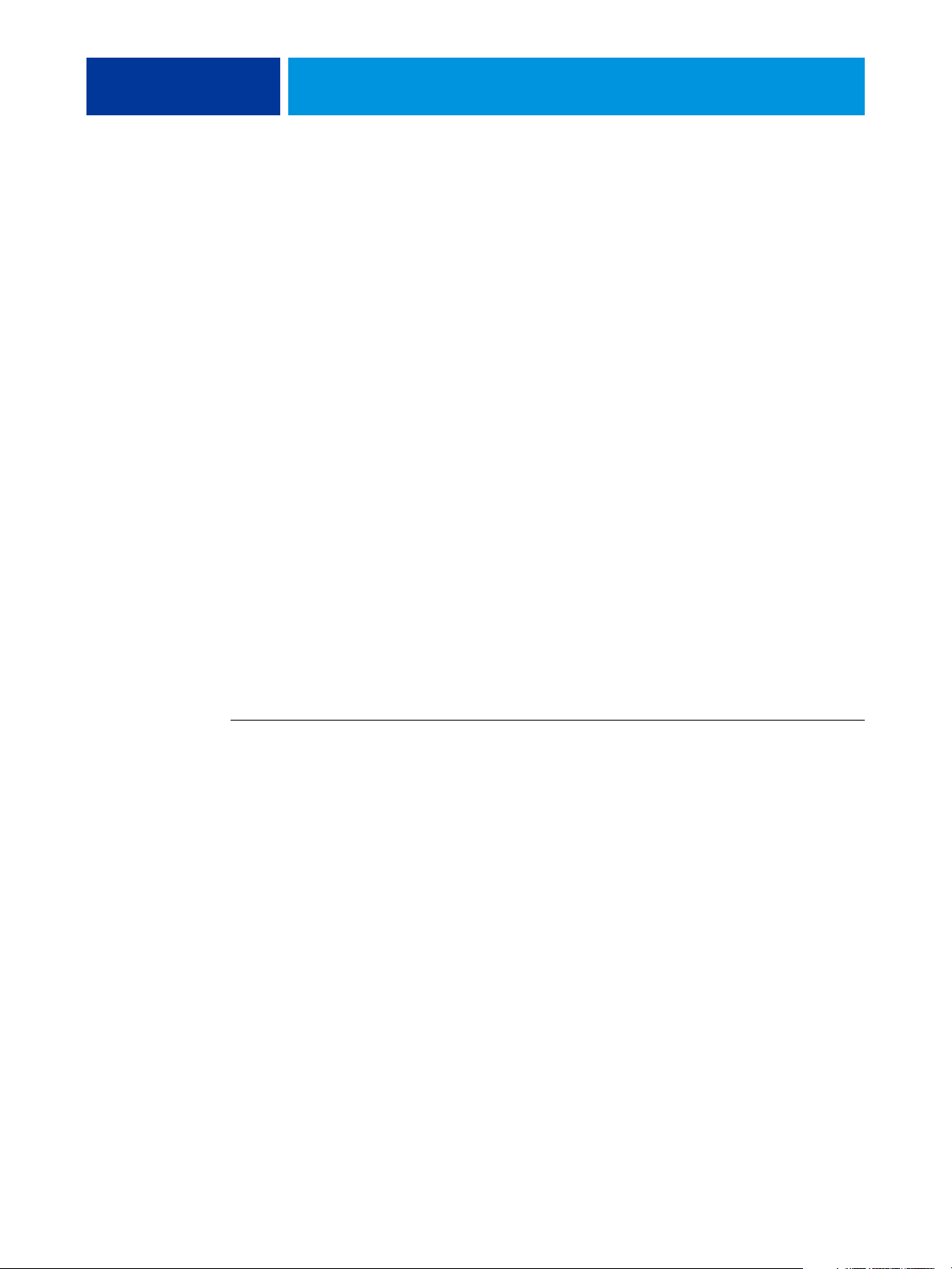
CONFIGURACIÓN DE LA IMPRESIÓN EN MAC OS X 9
CONFIGURACIÓN DE LA IMPRESIÓN EN MAC OS X
Para configurar el Fiery EX4112/4127 como impresora PostScript en una computadora
Mac OS X, instale los archivos del controlador de impresora que correspondan a su
copiadora. Los archivos de controlador de impresora se suministran en el DVD de software
del usuario o pueden descargarse desde el Fiery EX4112/4127 a través de la red o mediante
WebTools. Los controladores de impresora proporcionan una forma para que las aplicaciones,
el Fiery EX4112/4127 y la copiadora intercambien información acerca de los trabajos de
impresión.
Instalación de los controladores de impresora y los archivos de descripción de impresora para Mac OS X
El DVD de software del usuario contiene el siguiente software para Mac OS X (en la carpeta
OSX:Printer Driver):
• OSX Installer: Instala los archivos de descripción de impresora PostScript (PPD) y los
plugins de PPD necesarios para imprimir desde Mac OS X.
• Carpetas de idioma: OSX Installer instala los archivos de descripción de impresora. No es
necesario abrir estas carpetas ni instalarlas manualmente en su computadora. OSX Installer
instala los archivos adecuados.
PARA INSTALAR LOS ARCHIVOS DE DESCRIPCIÓN DE IMPRESORA PARA MAC OS X
1 Cierre todas las aplicaciones que estén abiertas.
2 Asegúrese de que la Utilidad Configuración Impresoras (o el Centro de Impresión) no se esté
ejecutando en su computadora.
La Utilidad Configuración Impresoras (o el Centro de Impresión) actualiza la lista de
impresoras disponibles cuando se inicia. Si se ha agregado un archivo de descripción de
impresora mientras se está ejecutando la Utilidad Configuración Impresoras (o el Centro de
impresión), no puede seleccionar el modelo de impresora asociado hasta que reinicie.
3 Inserte el DVD de software del usuario en la unidad de DVD.
4 Abra la carpeta OSX y a continuación, la carpeta del controlador de impresora (Printer Driver)
del Fiery EX4112/4127 en el DVD de software del usuario.
Si desea realizar la instalación desde la carpeta en la que descargó los archivos desde el
Fiery EX4112/4127 a través de la red, busque la carpeta Printer Driver en su escritorio.
Page 10

CONFIGURACIÓN DE LA IMPRESIÓN EN MAC OS X 10
5 Haga doble clic en el icono de OSX Installer para iniciar la instalación del controlador
de impresora.
6 Siga las instrucciones que aparecen en la pantalla.
OSX Installer instala los archivos de controlador de impresora que corresponden al
Fiery EX4112/4127.
7 Cuando finalice la copia, haga clic en Salir.
Configuración del Fiery EX4112/4127 en Mac OS X
Después de instalar los archivos de descripción de impresora en Mac OS X, debe configurar el
Fiery EX4112/4127 en la Utilidad Configuración Impresoras (o el Centro de impresión). En
esta sección se describe cómo configurar su computadora para imprimir al Fiery EX4112/
4127, incluido cómo especificar las opciones instaladas en la copiadora.
PARA CONFIGURAR EL FIERY EX4112/4127 EN LA UTILIDAD CONFIGURACIÓN IMPRESORAS
(
PARA MAC OS X V10.4.X)
1 Seleccione Utilidades en el menú Ir e inicie la Utilidad Configuración Impresoras.
Aparece el cuadro de diálogo Lista de impresoras.
2 Haga clic en Añadir.
3 Seleccione la pestaña Navegador por omisión o Impresora IP.
Page 11

CONFIGURACIÓN DE LA IMPRESIÓN EN MAC OS X 11
4 En el Navegador por omisión, seleccione en la lista Nombre de la impresora,
el Fiery EX4112/4127 con el tipo de conexión AppleTalk.
Si la impresora no aparece en la lista Nombre de la lista, haga clic en Más impresoras.
Si la zona no aparece como zona por omisión, o una de las zonas recientes, seleccione Red
AppleTalk, seleccione la zona y haga clic en Escoger. Continúe en el paso 5.
Page 12

CONFIGURACIÓN DE LA IMPRESIÓN EN MAC OS X 12
En Impresora IP, seleccione Protocolo IPP (Internet Printing Protocol) y escriba la dirección
IP o el nombre DNS de la impresora en el campo Dirección. En el campo Cola, escriba “ipp/”
seguido de la conexión de impresión (print, hold o direct), todo con letras minúsculas.
Continúe en el paso 5.
5 En Modelo de impresora o Imprimir con, seleccione el nombre o modelo de fabricante
adecuado y a continuación, seleccione el archivo para el PPD del Fiery EX4112/4127.
Si el fabricante o modelo no está en la lista, seleccione Otra y busque la ubicación del PPD.
6 Haga clic en Añadir.
El Fiery EX4112/4127 se añade a la lista de impresoras.
7 Si desea crear una impresora de escritorio, seleccione el Fiery EX4112/4127, seleccione
Impresoras>Crear impresora de escritorio, especifique un nombre y una ubicación para el
icono y haga clic en Guardar.
Puede imprimir un archivo en el Fiery EX4112/4127 con sólo arrastrar el archivo al icono de
Impresora de escritorio del Fiery EX4112/4127.
Ahora está preparado para configurar las opciones instalables del Fiery EX4112/4127.
Para obtener más información acerca de la configuración de las opciones instalables, consulte
“Configuración de opciones instalables” en la página 14.
Page 13

CONFIGURACIÓN DE LA IMPRESIÓN EN MAC OS X 13
PARA CONFIGURAR EL FIERY EX4112/4127 CON EL TIPO DE CONEXIÓN BONJOUR EN LA UTILIDAD
CONFIGURACIÓN IMPRESORAS
NOTA: Las impresoras Bonjour están disponibles en las computadoras Mac OS X v10.4.x sólo
si Bonjour está habilitado en el Fiery EX4112/4127.
1 Seleccione Utilidades en el menú Ir e inicie la Utilidad Configuración Impresoras.
Aparece el cuadro de diálogo Lista de impresoras.
2 Haga clic en Añadir.
3 Haga clic en Navegador por omisión.
4 Seleccione la impresora con el tipo de conexión Bonjour en la lista Nombre de la impresora.
Page 14

CONFIGURACIÓN DE LA IMPRESIÓN EN MAC OS X 14
5 En Imprimir con, seleccione el nombre o modelo de fabricante adecuado y a continuación,
seleccione el archivo para el PPD del Fiery EX4112/4127.
Si el fabricante o modelo no está en la lista, seleccione Otra y busque la ubicación del PPD.
6 Haga clic en Añadir.
7 Seleccione las opciones instalables y haga clic en Continuar.
El Fiery EX4112/4127 se añade a la lista de impresoras.
8 Si desea crear una impresora de escritorio, seleccione el Fiery EX4112/4127, seleccione
Impresoras>Crear impresora de escritorio, especifique un nombre y una ubicación para el
icono y haga clic en Guardar.
Puede imprimir un archivo en el Fiery EX4112/4127 con sólo arrastrar el archivo al icono de
Impresora de escritorio del Fiery EX4112/4127.
Configuración de opciones instalables
También debe seleccionar las opciones instaladas en la copiadora de forma que pueda
aprovecharse de las opciones al imprimir.
Las opciones instalables del Fiery EX4112/4127 son:
Opción instalable Selecciones
Bandejas opcionales No instaladas, Bandejas 6 (Extra grande), Bandejas 6 y 7 (HCF)
Intercalador No instalado, Intercalador
Opción Bandeja de
cuadernillos
Opción Bandeja de plegado No instalado, Bandeja de plegado
Opción de perforación No instalado, Perforación de 2/3 orificios, Perforación de 2/4
Opción de terminador Ninguno, Acabadora D
No instalado, Bandeja de cuadernillos
orificios
NOTA: Para obtener más información acerca de los valores de impresión que utilizan estas
opciones, consulte Opciones de impresión.
Page 15

CONFIGURACIÓN DE LA IMPRESIÓN EN MAC OS X 15
PARA CONFIGURAR LAS OPCIONES INSTALABLES
1 Seleccione Utilidades en el menú Ir e inicie la Utilidad Configuración Impresoras
(o el Centro de impresión).
2 Seleccione la impresora en la Lista de impresoras.
3 Seleccione Mostrar información en el menú Impresoras.
4 Seleccione Opciones instalables.
NOTA: Las opciones instalables del Fiery EX4112/4127 se muestran en el cuadro de diálogo.
5 Seleccione los valores adecuados.
6 Haga clic en Aplicar cambios.
7 Cierre la ventana.
Page 16

UTILIDADES DE IMPRESIÓN 16
UTILIDADES DE IMPRESIÓN
Los siguientes métodos le permiten imprimir al Fiery EX4112/4127:
•Dispositivo USB
• Impresión de FTP
Impresión desde un dispositivo USB
Puede imprimir archivos desde un dispositivo USB al Fiery EX4112/4127. Los archivos,
incluidos los creados en computadoras Mac, pueden guardarse en un dispositivo USB y
descargarse directamente en el Fiery EX4112/4127.
Puede imprimir automáticamente archivos desde un dispositivo USB a una de las colas de
impresión estándar en el Fiery EX4112/4127 (Impresión, En espera o Directa) o a las
impresoras virtuales publicadas. Verifique con su administrador que estas conexiones están
publicadas en la Configuración. Para obtener más información acerca de las impresoras
virtuales, consulte Utilidades.
Antes de imprimir archivos desde un dispositivo USB, pida al administrador que configure
las opciones adecuadas. Para obtener más información acerca de la configuración de opciones,
consulte Instalación y configuración.
Impresión automática
Para imprimir automáticamente a las colas Impresión, En espera o Directa o a las impresoras
virtuales publicadas con el valor Imprimir todo, configure las carpetas en su dispositivo USB
con los nombres Impresión, En espera y Directa y los nombres de todas las impresoras
virtuales publicadas. Cuando conecte el dispositivo USB al puerto USB del Fiery EX4112/
4127, los archivos de esas carpetas se envían automáticamente a las colas correspondientes.
Page 17

UTILIDADES DE IMPRESIÓN 17
PARA IMPRIMIR ARCHIVOS DESDE EL DISPOSITIVO USB
1 Configure las opciones de impresión de USB en la Configuración.
Para obtener más información, consulte la Ayuda de Configurar.
2 Cree carpetas en el nivel superior (nivel raíz) del dispositivo USB, con los nombres
Impresión, En espera y Directa.
3 Guarde los archivos (PS, EPS, PCL, TIFF y PDF) desde la computadora del usuario en
el dispositivo USB.
Los archivos copiados a las carpetas Impresión, En espera y Directa se descargan
automáticamente a la conexión de impresión correspondiente del Fiery EX4112/4127 al
conectarse al dispositivo USB del Fiery EX4112/4127. Los archivos copiados en el nivel
de raíz del dispositivo USB se descargan en la cola Impresión.
4 Retire el dispositivo USB de la computadora y conéctelo al puerto USB del
Fiery EX4112/4127.
Asegúrese de que el dispositivo USB esté correctamente detenido antes de desconectarlo de su
computadora.
Para ver la ubicación del puerto USB, consulte Instalación y configuración.
Impresión de FTP
Si los Servicios FTP están habilitados en el Fiery EX4112/4127, el Fiery EX4112/4127 está
configurado como un servidor FTP y es posible enviar trabajos al Fiery EX4112/4127
mediante la impresión FTP.
Para obtener más información acerca de la configuración de los Servicios de FTP, consulte la
Ayuda de Configurar.
Puede utilizar cualquier software de cliente de FTP. Para poder utilizar la impresión FTP, el
software de cliente de FTP requiere la siguiente información (consulte con su administrador):
• Dirección IP o nombre DNS del Fiery EX4112/4127
• Directorio o ruta a la que enviar el trabajo, como Cola Impresión, Cola En espera o
impresoras virtuales publicadas (si se admite)
NOTA: No puede imprimir en la conexión Directa mediante la impresión FTP.
• Nombre de usuario y contraseña (si se requieren).
Puede enviar archivos PostScript, PCL, TIFF, y PDF al Fiery EX4112/4127. Los archivos EPS
no se admiten para la impresión FTP.
Page 18

UTILIDADES DE IMPRESIÓN 18
PARA IMPRIMIR ARCHIVOS EN EL FIERY EX4112/4127 MEDIANTE EL PROTOCOLO FTP
1 Conéctese al Fiery EX4112/4127 con el software de cliente FTP.
Se muestran las carpetas correspondientes a las colas Impresión y En espera. También
se muestran las carpetas de todas las impresoras virtuales publicadas.
NOTA: No puede imprimir en la conexión Directa mediante la impresión FTP.
2 Desplácese a la carpeta que representa la conexión de impresión o la impresora
virtual publicada.
3 Descargue su trabajo a la carpeta deseada.
Después de imprimir el trabajo, éste se elimina desde el Fiery EX4112/4127.
Page 19
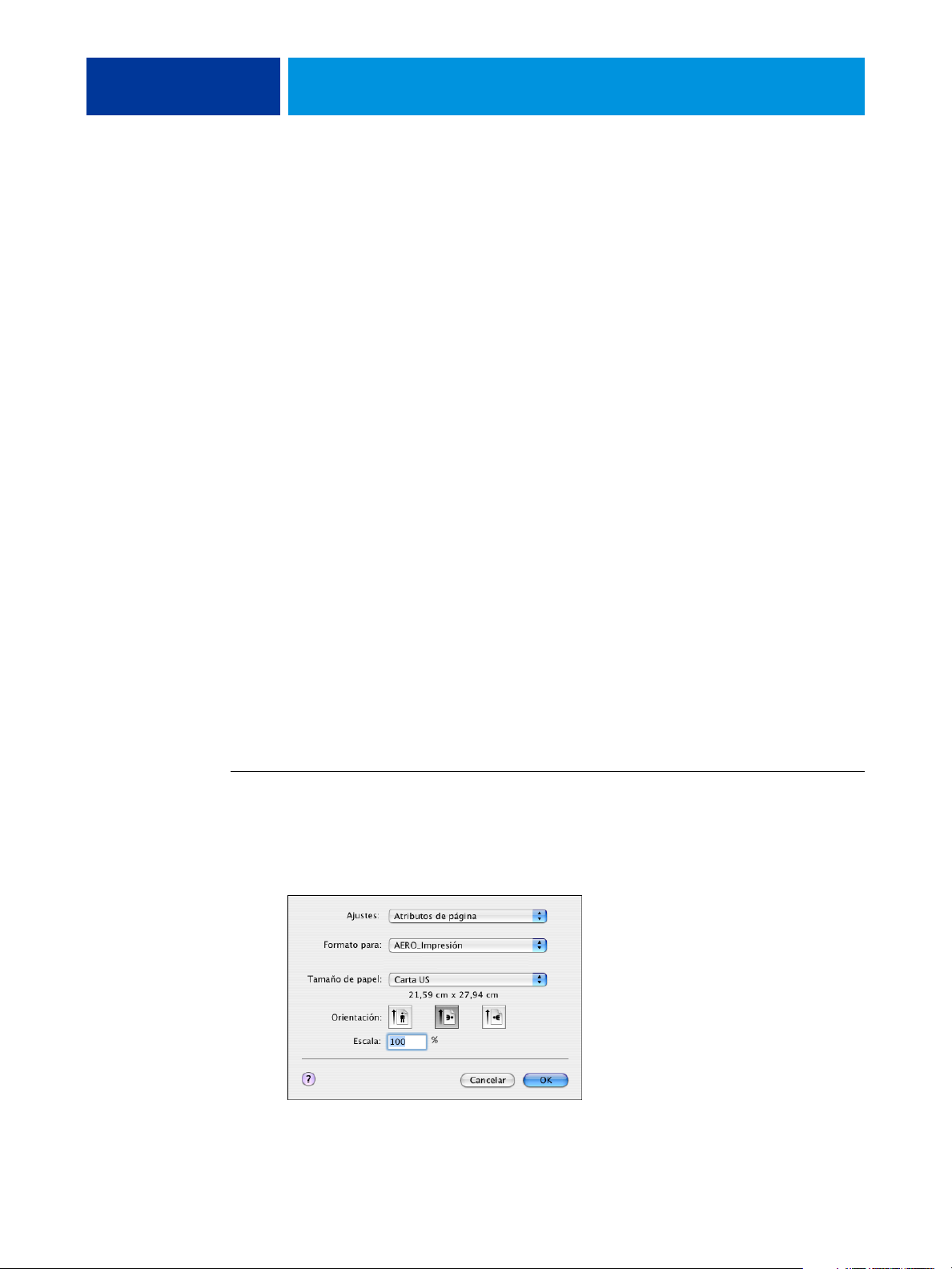
IMPRESIÓN DESDE MAC OS X 19
IMPRESIÓN DESDE MAC OS X
Imprima al Fiery EX4112/4127 como imprimiría a cualquier otra impresora desde una
aplicación de Mac OS X. Seleccione una impresora e imprima el archivo desde la aplicación.
Además de con este método, puede transferir archivos al Fiery EX4112/4127 mediante Hot
Folders (consulte Utilidades) o Documentos de WebTools (consulte Utilidades) e imprimir los
documentos mediante Command WorkStation (consulte Utilidades).
Impresión desde aplicaciones con Mac OS X
Después de instalar los archivos de descripción de impresora del Fiery EX4112/4127
mediante OSX Installer, puede imprimir directamente desde la mayoría de las aplicaciones de
Mac OS X. Para obtener más información acerca de la instalación de los archivos de
descripción de impresora con OSX Installer, consulte la página 9.
Configuración de opciones e impresión desde computadoras Mac OS X
En las aplicaciones para Mac OS X, las opciones de impresión se configuran a través del
cuadro de diálogo Ajustar página y el cuadro de diálogo Imprimir. Para obtener información
acerca de opciones de impresión específicas, consulte Opciones de impresión.
NOTA: Algunas opciones de impresión por omisión dependen de los valores configurados por
el administrador durante la configuración. Para obtener más información acerca de la
configuración por omisión del servidor, pregunte al administrador o al operador.
PARA CONFIGURAR LAS OPCIONES DE IMPRESIÓN E IMPRIMIR DESDE MAC OS X
1 Abra un archivo en la aplicación y seleccione la opción de Ajustar página en el menú Archivo.
2 En Ajustes, seleccione Atributos de página. En Formato para, seleccione el
Fiery EX4112/4127.
Page 20

IMPRESIÓN DESDE MAC OS X 20
3 Especifique los valores de página para el trabajo de impresión.
4 Haga clic en OK.
5 Seleccione Imprimir en el menú Archivo de la aplicación.
6 Seleccione el Fiery EX4112/4127 como impresora.
7 Seleccione Información de propietario en la lista desplegable.
8 Introduzca la información en los campos Notas 1 y Notas 2.
Introduzca la información de identificación del usuario y del trabajo para su control
administrativo, o la información que se necesite en su ubicación.
La información que introduzca en el campo Notas puede ser consultada y editada por el
operador desde Command WorkStation y también aparece en el Registro de trabajos.
9 En el campo Instrucciones, escriba instrucciones acerca del trabajo para el operador.
Estas instrucciones pueden verse desde Command WorkStation, pero no aparecen en el
Registro de trabajos. El operador puede editar estas instrucciones.
10 Escriba la ID de departamento especificada para su grupo (si es necesario).
La ID de departamento se asigna en la pantalla del panel táctil de la copiadora. Para obtener
más información, consulte la documentación que se suministra con la copiadora.
11 Escriba la contraseña de su departamento (si es necesario).
La contraseña de departamento se asigna en la pantalla del panel táctil de la copiadora. Para
obtener más información, consulte la documentación que se suministra con la copiadora.
Page 21

IMPRESIÓN DESDE MAC OS X 21
12 Escriba una contraseña en el campo Impresión segura si envía un trabajo de impresión
segura.
Para obtener más información, consulte la documentación que se suministra con la copiadora.
13 Escriba el nombre de usuario o el nombre de dominio\usuario en el campo Nombre de usuario
si la autentificación de usuarios está habilitada en el Fiery EX4112/4127.
14 Escriba su contraseña local o su contraseña de dominio en el campo Contraseña, si la
autentificación de usuario está habilitada en el Fiery EX4112/4127.
15 Escriba valores para los otros campos según sea necesario.
Para obtener información acerca de estos campos, consulte Opciones de impresión.
16 Para desplazar la posición de la imagen impresa en la página, seleccione Desplazamiento de
la imagen en la lista desplegable y especifique las distancias de desplazamiento.
Por ejemplo, podría necesitar desplazar la imagen impresa para permitir la encuadernación.
Page 22

IMPRESIÓN DESDE MAC OS X 22
17 Para especificar un valor de margen (milímetros o pulgadas) en la línea de plegado para la
impresión de imposición, seleccione Márgenes centrales en la lista desplegable.
NOTA: La opción Márgenes centrales sólo está disponible con la opción de impresión Creador
de cuadernillos.
18 Seleccione Características para especificar las opciones específicas de la impresora.
Especifique los valores de cada selección en el menú Características de la impresora.
Estas opciones de impresión son específicas del Fiery EX4112/4127 y de la copiadora. Debe
seleccionar cada categoría de Características de la impresora para ver todas las opciones. Estas
opciones tienen prioridad sobre los valores del área Configuración de impresora del Fiery
EX4112/4127, pero pueden modificarse desde Command WorkStation.
Si selecciona la opción Por omisión de la impresora, el trabajo se imprime con los ajustes
especificados durante la configuración.
Para obtener más información acerca de estas opciones y redefiniciones, consulte Opciones
de impresión.
Page 23

IMPRESIÓN DESDE MAC OS X 23
Algunas opciones de impresión que se pueden seleccionar desde una aplicación son similares
a las opciones de impresión que son específicas del Fiery EX4112/4127 y de la copiadora.
En estos casos, utilice las opciones de impresión específicas del Fiery EX4112/4127 y la
copiadora, que aparece en el menú Características. Es posible que la aplicación no haya
configurado correctamente el archivo para la impresión al Fiery EX4112/4127, lo que puede
provocar un error de impresión inesperado y que necesite más tiempo de proceso.
Si selecciona un valor o combinación de valores no válidos cuando imprime un documento,
no aparece ningún mensaje de error. Por ejemplo, es posible seleccionar la impresión dúplex
con papel de transparencias. El Fiery EX4112/4127 no tiene en cuenta los valores y
combinaciones no válidos.
19 Haga clic en Imprimir.
Definición de tamaños de página personalizados desde Mac OS X
Mediante los tamaños de página personalizados, defina las dimensiones y los márgenes de las
páginas. Después de definir un tamaño de página personalizado, puede utilizarlo dentro de la
aplicación, sin tener que redefinirlo cada vez que imprime.
1 Nombres de página
personalizada
PARA DEFINIR UN TAMAÑO DE PÁGINA PERSONALIZADO EN MAC OS X V10.4
1 Seleccione Ajustar página en el menú Archivo de la aplicación.
2 Seleccione Gestionar tamaños personalizados en el menú Tamaño del papel.
1
3 Haga clic en el signo más
4 Haga doble clic en Sin título para escribir el nombre del tamaño de página personalizado.
5 Introduzca las dimensiones y los márgenes de la página.
6 Haga clic en OK para salir.
() para añadir un nuevo tamaño de página personalizado.
El tamaño de página personalizado que ha definido se agrega a la lista de selecciones de
Tamaño de papel en el cuadro de diálogo Ajustar página.
Page 24
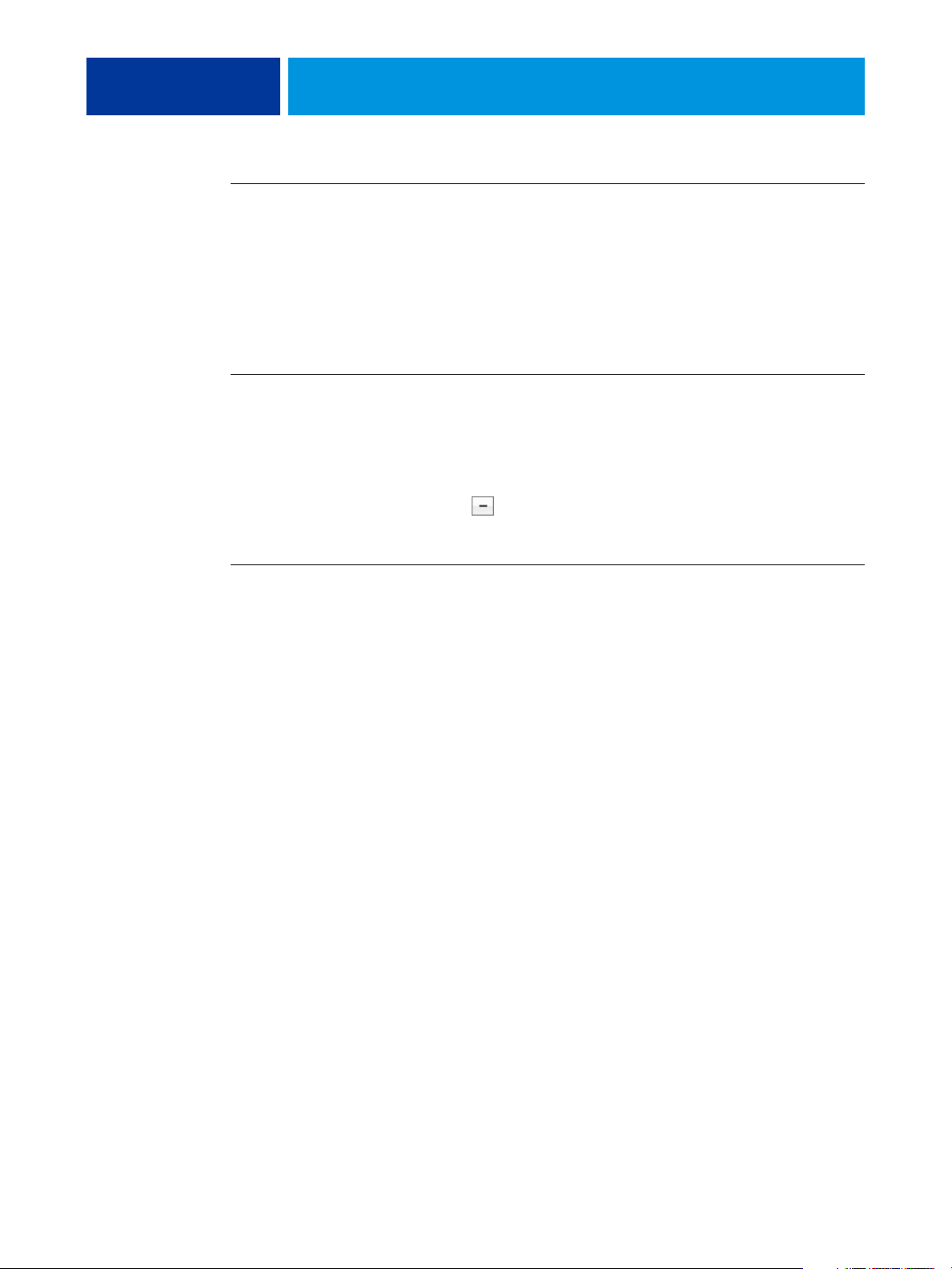
IMPRESIÓN DESDE MAC OS X 24
PARA EDITAR UN TAMAÑO DE PÁGINA PERSONALIZADO EN MAC OS X V10.4
1 Seleccione Ajustar página en el menú Archivo de su aplicación.
2 Seleccione Gestionar tamaños personalizados en el menú Tamaño del papel.
3 Seleccione el nombre del tamaño de página personalizado.
4 Edite las dimensiones y los márgenes de la página.
5 Haga clic en OK para salir.
PARA ELIMINAR UN TAMAÑO DE PÁGINA PERSONALIZADO EN MAC OS X V10.4
1 Seleccione Ajustar página en el menú Archivo de su aplicación.
2 Seleccione Gestionar tamaños personalizados en el menú Tamaño del papel.
3 Haga clic en el nombre de tamaño de papel personalizado.
4 Haga clic en el signo menos
5 Haga clic en OK para salir.
() para eliminar un nuevo tamaño de página personalizado.
PARA HACER UNA COPIA DEL TAMAÑO DE PÁGINA PERSONALIZADO EN MAC OS X V10.4
1 Seleccione Ajustar página en el menú Archivo de su aplicación.
2 Seleccione Gestionar tamaños personalizados en el menú Tamaño del papel.
3 Haga clic en el nombre de tamaño de papel personalizado.
4 Haga clic en Duplicar.
5 Haga clic en OK para salir.
Page 25

IMPRESIÓN DESDE MAC OS X 25
Habilitación de la Comunicación bidireccional
Si habilitó una red TCP/IP, puede obtener el estado de la copiadora desde el Fiery EX4112/
4127 y mostrarlo en el controlador de impresora mediante la función Comunicación
bidireccional. El estado de la copiadora incluye los niveles actuales de papel y tóner.
PARA HABILITAR LA COMUNICACIÓN BIDIRECCIONAL
1 Abra un archivo y seleccione Imprimir en el menú Archivo de su aplicación.
2 Seleccione el Fiery EX4112/4127 como impresora.
3 Seleccione Información de impresora y haga clic en Configurar dentro de Usar la
comunicación bidireccional.
Aparece un cuadro de diálogo que le pide una dirección IP o un nombre DNS.
Page 26

1 Indicador de estado
2 Inform. bandejas de papel
3 Niveles de tóner
IMPRESIÓN DESDE MAC OS X 26
4 Escriba la dirección IP o un nombre DNS del Fiery EX4112/4127 en el campo Dirección de
la impresora.
5 Haga clic en OK.
6 Para actualizar el estado de la copiadora en la ventana Información de impresora, haga clic en
Actualizar.
1
2 3
• Indicador de estado: Muestra el estado de la copiadora, por ejemplo libre o imprimiendo o
las condiciones de error que pueden impedir la impresión.
•
Inform. bandejas de papel: Muestra el nombre de la bandeja y la cantidad de papel (como
porcentaje) que queda en la bandeja especificada.
•
Niveles de tóner: Muestra la cantidad de tóner que queda en forma de porcentaje. La
cantidad de tóner mostrada está calculada de forma aproximada y puede no coincidir con
la cantidad exacta de tóner restante.
Page 27

ÍNDICE
ÍNDICE 27
A
Ajustar página, cuadro de diálogo 19
archivo de descripción de impresora PostScript,
consulte PPD
B
Bandeja 6 (extra grande) 14
Bandeja de cuadernillos, opción 14
Bandeja de plegado, opción 14
Bandejas 6 y 7 (HCF) 14
Bandejas opcionales 14
C
Características 22
Características de la impresora 22
Centro de impresión 9, 10
Command WorkStation 19
controlador de impresora
configurar, Mac OS X 10
instalación, Mac OS X 9
transferir 7
D
Descargas, pestaña de WebTools 7
dispositivo USB 16
Documentos, pestaña en WebTools 19
H
Hot Folders 19
I
impresión de FTP 17
impresión IP, en la Utilidad Configuración
Impresoras (Centro de impresión) 12
Impresión segura, campo 21
Imprimir, cuadro de diálogo 19
Información de propietario 20
instalar
controlador de impresora para Mac OS X 9
controladores de impresora desde el
servidor 8
Instrucciones, campo 20
Intercalador, opción 14
M
Mac OS X
configuración del controlador de
impresora 10
instalación del controlador de impresora 9
opciones de impresión 19
PPD 19
N
Notas, campo 20
O
opciones de impresión, Mac OS X 19
opciones instalables, especificar en Mac OS X 15
OSX Installer 10, 19
P
Por omisión de la impresora 22
por omisión, opciones de impresión 19
PostScript, tipos 6
PPD
descripción general 6
Mac OS X 19
T
tamaño de página personalizado, definir para
Mac OS X 23
Terminador, opción 14
tipo de conexión Bonjour, en la Utilidad
Configuración Impresoras 13
U
Utilidad Configuración Impresoras 9, 10
Tipo de conexión Bonjour 13
W
WebTools
Descargas, pestaña 7
Documentos, pestaña 19
Page 28

